コンテンツベースのWebサイトを作成、起動、および管理するための最速の方法は、 CMSを使用することです。 (コンテンツ管理システム )ソフトウェア。 CMSは、詳細な技術的バックグラウンドを持たないユーザーがその使用法にすばやく適応できるように、Webサイトの設計と開発に独自のアプローチを提供します。
これは、インストールに利用できる多数のプラグインとテーマの機知に富んでいるためです。 Joomla は世界的に有名なコンテンツ管理システム( CMS )PHPプログラミング言語を搭載。これは、データストレージをSQLベースのデータベースエンジンに依存する無料のオープンソースCMSです。
この記事では、 Joomla CMSのインストールと構成について説明します。 Ubuntu 22.04 / 20.04で オペレーティングシステム。
前提条件
あなたがsudoer/rootユーザーであるか、 Ubuntu 20.04でそのような特権を持っていることを確認してください 使用しているシステム。
UbuntuへのApacheとPHPのインストール
あなたのUbuntu 最高のパフォーマンスとユーザーエクスペリエンスを提供するには、システムが最新である必要があります。
$ sudo apt update && sudo apt upgrade -y
アパッチ は、 Joomla CMSにとって理想的で互換性のあるWebサーバーソフトウェアです。 。また、 PHP以降 Joomla CMSの作成の背後にある主要な開発言語です 。
Apacheをインストールする前に およびPHP 、システムに次の依存関係をいくつかインストールする必要があります。
$ sudo apt install lsb-release ca-certificates apt-transport-https software-properties-common language-pack-en-base -y $ sudo locale-gen en_US.UTF-8
上記の依存関係をインストールしたら、 Apacheをインストールできます。 およびPHP 示されているように。
$ sudo apt install apache2 -y $ sudo add-apt-repository ppa:ondrej/php $ sudo apt install php8.1 $ sudo apt install openssl php8.1-imagick php8.1-curl php8.1-gd php8.1-imap php8.1-intl php8.1-ldap php8.1-mbstring php8.1-mysql php8.1-smbclient php8.1-ssh2 php8.1-xml php8.1-zip libapache2-mod-php8.1
次に、Apacheサーバーを起動、有効化、およびステータスを確認します。
$ sudo systemctl start apache2 $ sudo systemctl enable apache2 $ sudo systemctl status apache2
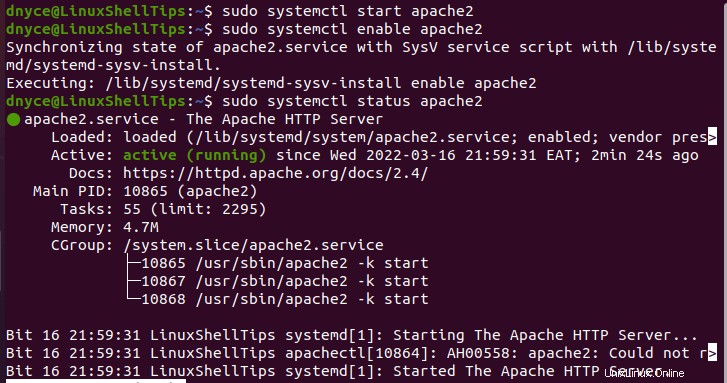
MariaDBデータベースサーバーのインストール
ユーザー/CMSで生成されたデータの保存と処理を担当するデータベースサーバーが必要です。 MariaDB は、このタスクに理想的なオープンソースサーバーです。 Ubuntuにインストールするには 、次のターミナルコマンドを実行します:
$ sudo apt install mariadb-server
MariaDBの後 サーバーのインストールプロセスが完了したら、端末で次のコマンドを実行してサーバーを保護します。
$ sudo mysql_secure_installation
このコマンドを使用して、rootデータベースのユーザーパスワードを設定し、匿名ユーザーを削除し、rootログインをリモートで禁止し、データベースのテストを削除し、特権テーブルを再ロードできます。
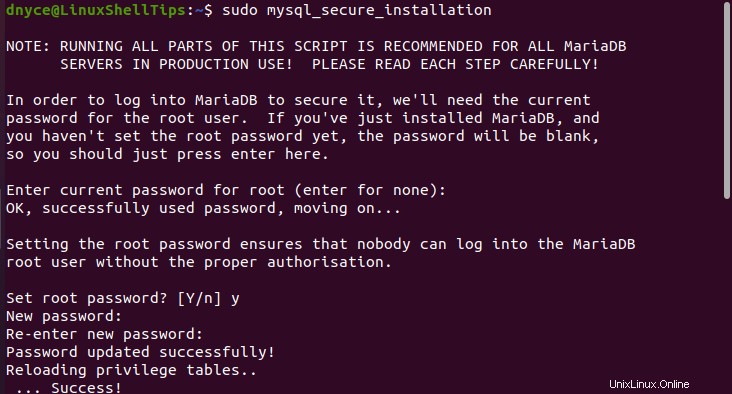
Joomla用のMySQLデータベースを作成する
UbuntuではデフォルトでUnix_auth_socket_pluginが使用されているため、Sudoerユーザーとしてデータベースにアクセスします。 MySQLの場合。
$ sudo mysql -u root -p
次に、 Joomlaを作成する必要があります ユーザーとデータベース。
MariaDB [(none)]> CREATE USER joomla@localhost IDENTIFIED BY "Your_joomla_user_password"; MariaDB [(none)]> CREATE DATABASE joomla; MariaDB [(none)]> GRANT ALL ON joomla.* TO joomla@localhost; MariaDB [(none)]> FLUSH PRIVILEGES; MariaDB [(none)]> EXIT;
上記のコマンドを使用して、JoomlaデータベースユーザーとJoomlaデータベースを作成し、作成したユーザーにすべてのデータベース権限を割り当てました。
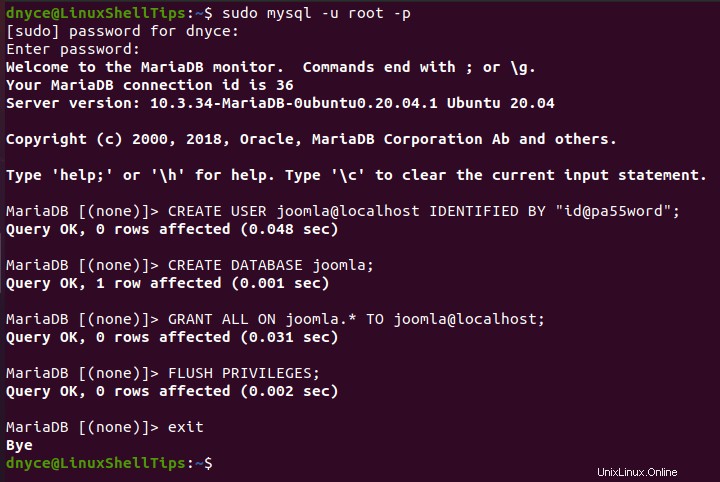
UbuntuにJoomlaCMSをインストールする
最新のJoomlaをインストールするには バージョンについては、Joomlaダウンロードページにアクセスするか、次のwgetコマンドを使用してダウンロードしてください。
$ wget https://downloads.joomla.org/cms/joomla4/4-1-0/Joomla_4-1-0-Stable-Full_Package.tar.gz -O joomla.tar.gz
次に、 joomlaを抽出します / var / www / html / joomlaへ ディレクトリを作成し、適切な権限を設定します。
$ sudo mkdir -p /var/www/html/joomla $ sudo tar -xvf joomla.tar.gz -C /var/www/html/joomla $ sudo chown -R www-data:www-data /var/www/html/joomla/ $ sudo chmod -R 755 /var/www/html/joomla/
次に、Joomla用のApache仮想ホストを作成します。
$ sudo nano /etc/apache2/sites-available/joomla.conf
次の仮想ホスト構成を追加します。
<VirtualHost *:80>
ServerAdmin [email protected]
DocumentRoot /var/www/html/joomla/
ServerName linuxshelltips.network
ServerAlias www.linuxshelltips.network
ErrorLog ${APACHE_LOG_DIR}/error.log
CustomLog ${APACHE_LOG_DIR}/access.log combined
<Directory /var/www/html/joomla/>
Options FollowSymLinks
AllowOverride All
Require all granted
</Directory>
</VirtualHost>
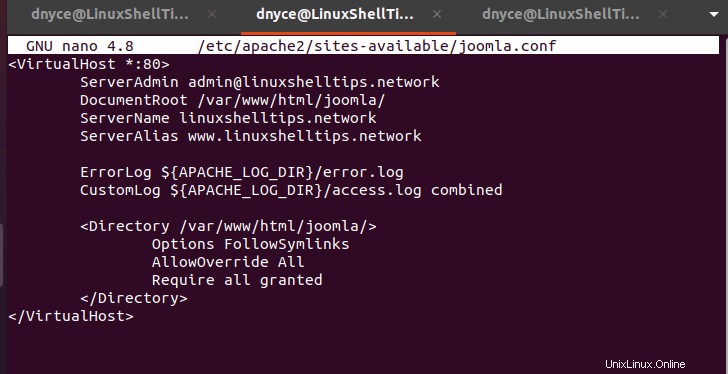
構成ファイルを有効にします:
$ sudo a2ensite joomla.conf $ sudo a2enmod rewrite
最後に、Apacheサービスを再起動します。
$ sudo systemctl restart apache2
Webブラウザを介したJoomlaインストールの完了
サーバー名にアクセスします WebブラウザからJoomlaのセットアップを完了します。
http://linuxshelltips.lan.network
Joomlaサイトを構成するために必要な情報を入力します。
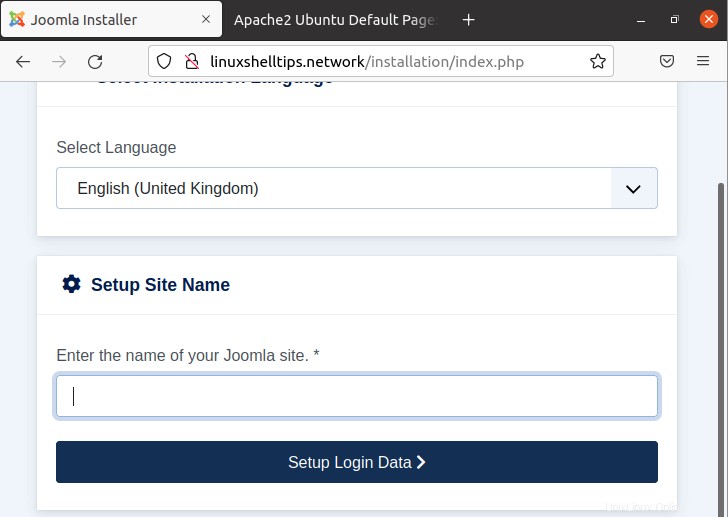
サイトのログインデータを入力します。
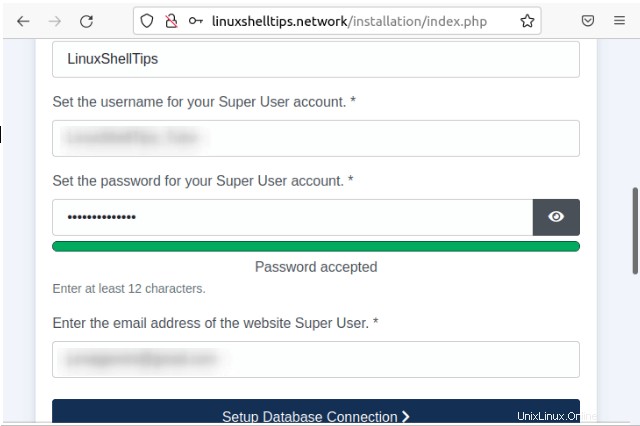
MariaDBを使用してデータベースを構成します 以前に作成したクレデンシャル。
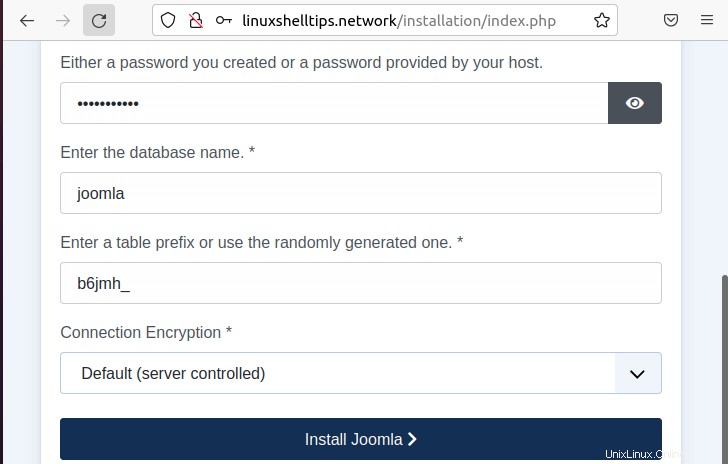
その後、インストールプロセスを開始する必要があります。完了するまでに時間がかかる場合がありますので、しばらくお待ちください。
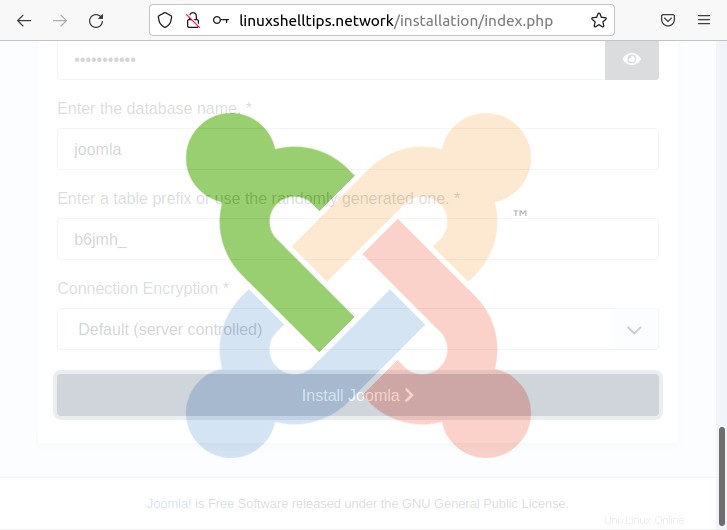
その後、次のインターフェイスが表示されます。
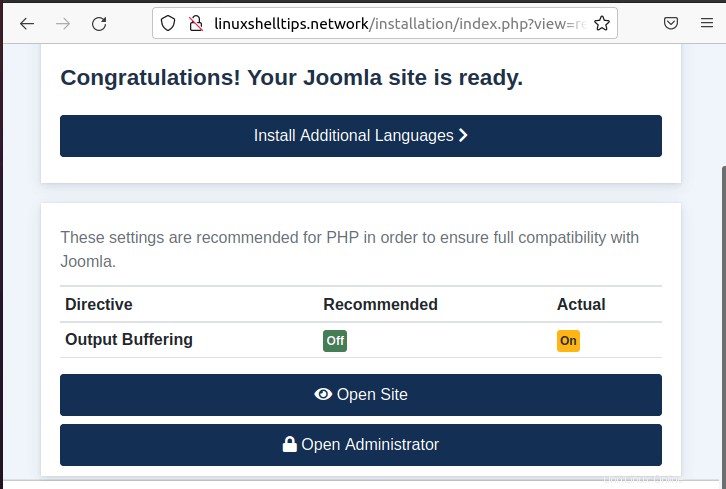
ここから、Joomlaでコンテンツを管理および公開する方法を見つけることができるはずです。この記事を読むと、 Joomla CMSを利用する準備が整います。 次のレベルへ。